为什么 Chrome 有这么多进程在运行?
已发表: 2021-07-28您是否曾经在运行 Google Chrome 时在计算机上打开任务管理器,查看浏览器在后台保持打开多少进程? 即使您只打开了两个或三个选项卡,您也会在任务管理器中看到更多的 Chrome 条目。 所有这些都代表与您的浏览器相关的进程。
了解 Chrome 运行这么多进程是优势还是劣势,以及如何减少这些进程的数量。
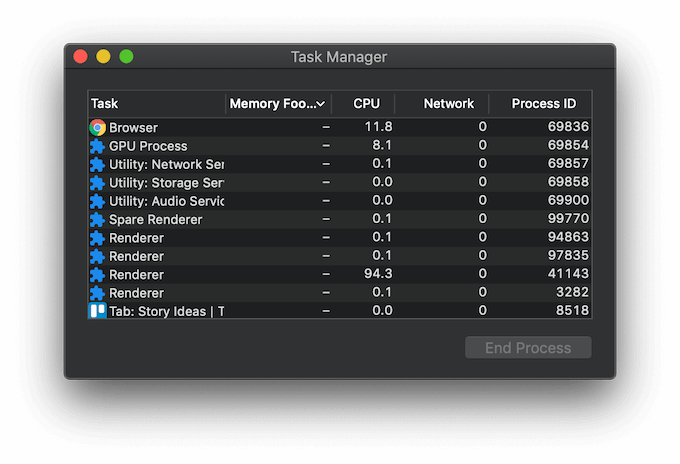
如何在任务管理器中检查 Chrome 的进程
任务管理器对于任何用户来说都是必不可少的工具,它可以帮助您提高计算机性能或解决操作系统中的许多问题。 有多种方法可以在 Windows 和 Mac 中打开任务管理器。 但是,您可以在 Google Chrome 中打开任务管理器以仅查看 Chrome 当前正在运行的进程。
要在您的计算机上打开任务管理器,请按照以下步骤操作。
- 打开 Chrome 浏览器。
- 选择屏幕右上角的三个点以打开 Chrome 的菜单。
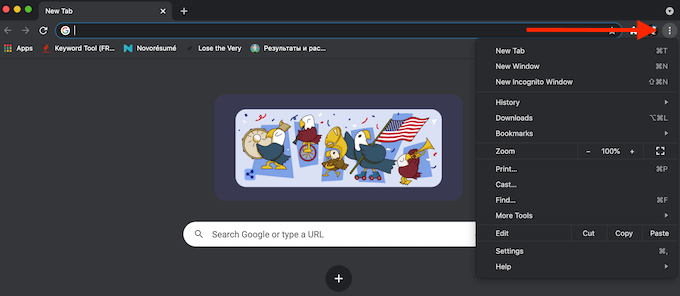
- 从菜单中,选择更多工具>任务管理器。 在 Windows 中,您还可以使用键盘快捷键Shift + Esc打开任务管理器。
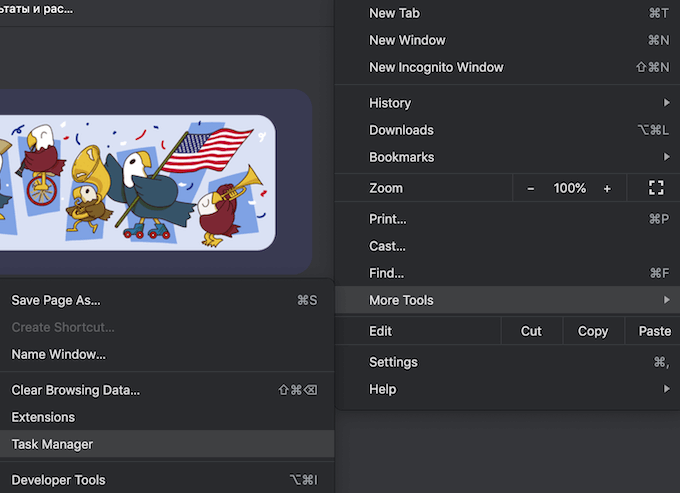
这将在 Google Chrome 中打开任务管理器,因此您可以看到活动 Chrome 进程的列表。
Chrome 运行多个进程是一件坏事吗?
任务管理器为何显示如此多的 Chrome 进程的秘诀在于该浏览器的工作方式。 Google Chrome 会创建三种类型的进程:选项卡(针对您打开的每个选项卡)、渲染器和插件。 对于您使用的每个额外选项卡或扩展程序,Chrome 都会创建一组单独的操作系统进程,所有进程都同时运行。
这种多进程架构是一种独特的 Google Chrome 功能,它允许您的浏览器不依赖于每个单独进程的工作来运行。 如果特定进程冻结或停止工作,其他进程不会受到影响,因此您可以继续在 Chrome 中工作。 同时运行多个进程也使 Chrome 响应更快。
同时,一些用户发现这个问题,并寻找一种方法来减少 Chrome 打开的进程数量。 好消息是,有不止一种方法可以做到这一点。
如何减少 Chrome 运行的进程数
您可以使用以下几种方法来减少 Chrome 打开的进程数量。 您可以选择其中一种方法或尝试所有方法。
关闭后台进程
您可以做的第一件事就是禁用 Chrome 在后台运行的进程。 为此,请打开 Google Chrome,然后打开菜单并按照路径设置>高级>系统。 禁用Google Chrome 关闭时继续运行后台应用程序选项。
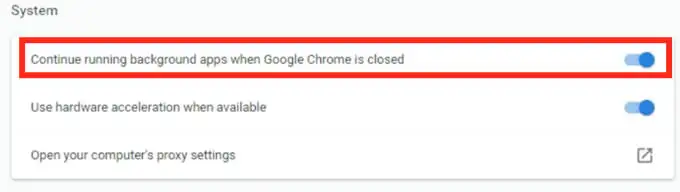
禁用 Google Chrome 附加组件和扩展程序
活动 Chrome 进程的数量还取决于您在浏览器中安装的附加组件和扩展程序的数量。 禁用它们将帮助您显着减少活动进程的数量。

您不必一次摆脱所有的附加组件和扩展。 从您每天不使用的那些开始。 打开 Chrome 菜单并按照路径More Tools > Extensions 。 找到您想要摆脱的扩展并切换它们旁边的开关以禁用扩展。
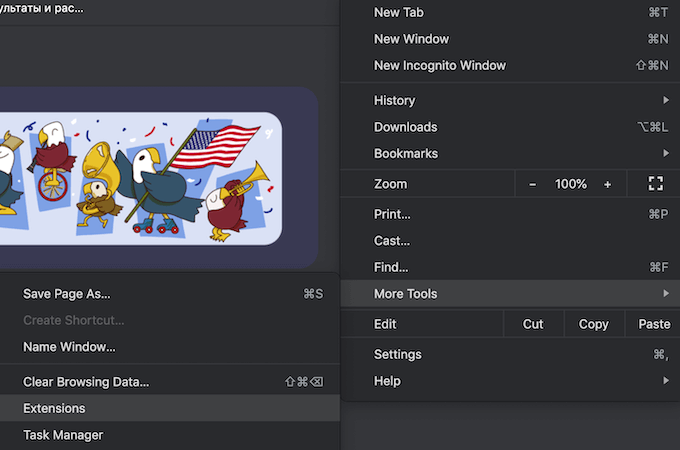
Google Chrome 扩展程序和附加组件可以改善您的用户体验,并允许您访问 Chrome 中无法使用的功能。 但是,它们也消耗了大量资源。 如果在禁用扩展程序后您意识到不再需要它们,最好卸载它们。
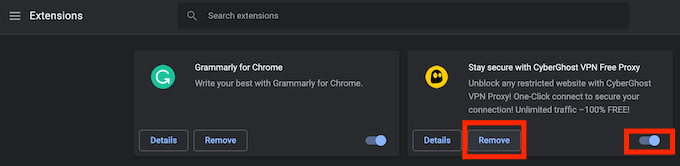
在扩展程序列表中,选择删除以从 Google Chrome 中删除扩展程序。
在 Google Chrome 中手动结束进程
手动删除额外的进程也可以帮助您保留资源。 您可以通过 Google Chrome 中内置的任务管理器来执行此操作。 为此,请按照以下步骤操作。
- 打开 Chrome 的菜单(屏幕右上角的三个点)。
- 选择更多工具。
- 选择任务管理器。
- 找到您要删除的进程并选择End Process 。 您一次可以停止多个进程。 为此,请按住Shift (对于 Windows)或Command (对于 Mac)键,然后选择列表中的多个条目并选择End Process 。
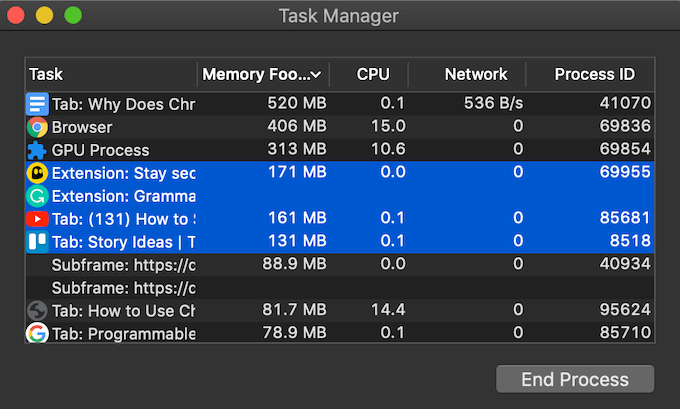
请记住,结束进程将关闭与其关联的选项卡。 确保只结束有问题并导致浏览器速度变慢的非必要进程,例如冻结的选项卡或延迟的扩展程序。 否则,您最终会禁用 Chrome,并且必须重新启动浏览器。
清除浏览器的缓存和 Cookie
定期清除缓存和 cookie 是一种预防措施,您可以采取这种措施来防止浏览器过载和占用过多资源。 保存在 Chrome 中的临时文件可能会导致您当前的浏览会话出现问题。
您可以按照路径History > Show Full History > Clear browser data 清除浏览器的缓存。 确保勾选所有框:浏览历史记录、 Cookie 和其他站点数据以及缓存的图像和文件。 选择时间范围并选择清除数据。
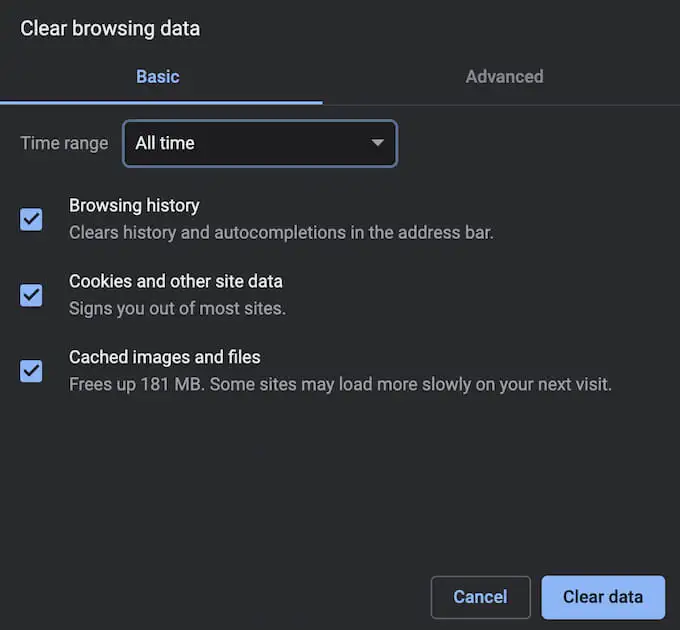
让您的浏览器更高效
默认情况下,谷歌浏览器会为每个新标签、渲染器、插件或扩展打开一个单独的进程。 避免 Chrome 打开过多进程的一种明显方法是在浏览器中保持更少的标签页打开。 养成在使用完毕后关闭不再需要的每个选项卡的习惯。
任务管理器中显示的 Chrome 进程数量是否困扰您? 你用什么方法来减少这个数字? 在下面的评论部分分享您与 Chrome 进程相关的体验。
